Kuidas iTunes'is viga 54 kõrvaldada

- 3741
- 694
- Jean Kihn
IOS -i seadmete jaoks mõeldud iTunesi multifunktsionaalne programm on Apple'i kasutajatele teada mitte ainult kasulikud võimalused, vaid ka arvukad tõrked, mis ilmuvad erinevatel põhjustel. Vigade esinemine ei ole Aytyunidega töötamisel haruldane, samal ajal. Üks sagedasemaid rikke teatisi, mis ilmneb iPhone'i või mõne teise arvutiga sünkroonimise protsessis, on kaasas kood 54. Peaaegu alati on selle tõrke põhjustatud tarkvara tõrketest, nii et tõenäoliselt ei kasuta elimineerimisteed tõsiseid meetmeid, seega ei ole vaja olla spetsialist ega kõige arenenum kasutaja kui kõige arenenum kasutaja.

Kuidas iTunes'is viga 54 kõrvaldada.
Vea parandamise meetodid 54 iTunes'is
Ilma probleemideta saab mitme meetodi abil kõrvaldada, millest igaüks on asjakohane sõltuvalt probleemi allikast. Reeglina kuvatakse seadmest andmete ülekandmisel iPhone'ile andmete edastamine Aytyunsis tundmatu viga 54. See võib ilmneda ka rakenduste ja t kopeerimisel. D. 54 iTunesi vea kohta räägib teatise korral, et saate sageli vajutada nuppu OK ja aken kaob ning sünkroonimine jätkub. Kuid selline fookus ei toimi alati, nii et kui rike pole kõrvaldatud, peate proovima vaheldumisi saadaolevaid lahendusi, mille eesmärk on kõrvaldada võimalikud talitlushäirete põhjused.
Meetod 1. Seadmed uuesti laadima
Kõige lihtsam, kuid kõige tõhusam universaalne meetod tarkvara tõrketest vabastamiseks on seadmete uuesti laadimine. Standardrežiimis taaskäivitage nii arvuti või sülearvuti kui.
2. meetod. Korduv volitus
Sageli aitab toime tulla veaga 54 väljuda iTunes'i kontolt ja uuesti autoriseerimisega. Protseduur nõuab järgmisi toiminguid:
- Peamises iTunes'i menüüs liigume jaotisse "Shop" (või "konto");
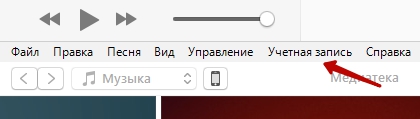
- Valige "Exit";
- Naaseme vahekaardile "Shop" ja klõpsame juba "Deagoriseeri see arvuti";
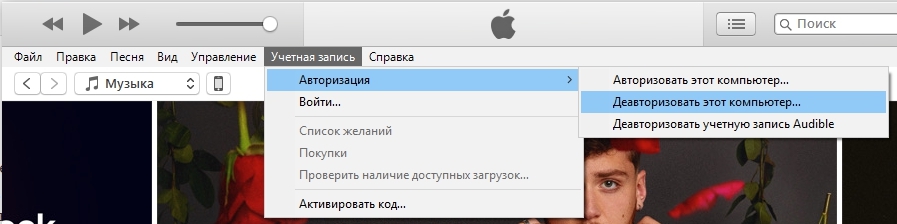
- Kuvatav aken pakub sisenemist Apple ID -le, juhtige see sobivale reale;
- Kinnitame toimingu nupu "Deautorize" järgi;
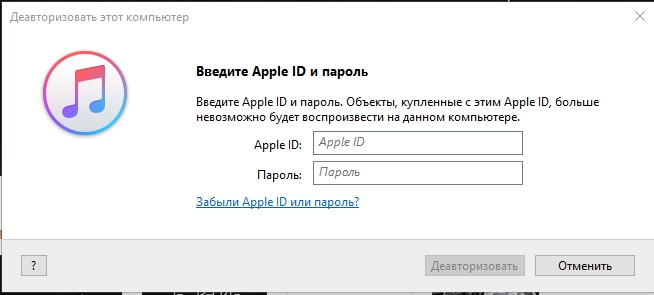
- Nüüd on vaja uuesti sisse logida, mis nõuab vastupidiseid toiminguid: “Store” - „lubage seda arvutit” (või „raamatupidamise” - „volitus” - „lubada seda arvutit”);
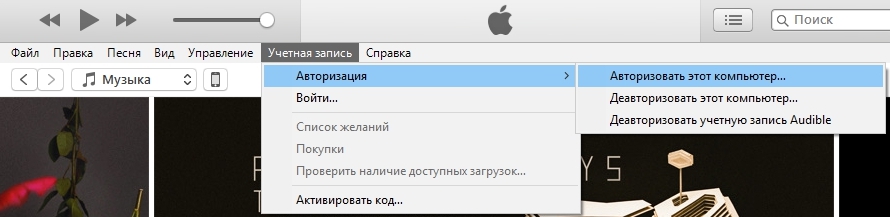
- Uues aknas tutvustame Apple ID -d, kinnitage toiming.
Pärast manipuleerimist proovime alustada sünkroonimist. Samuti tasub veenduda, et sisestasite nutitelefoni ja arvuti ühe Apple ID all.
Meetod 3. Vanade varukoopiate eemaldamine
Programm ei värskenda varukoopiaid, vaid loob uusi, mis aja jooksul põhjustab iTunesi segadust ja vigu. Olukorra parandamine pole enne protseduuri keeruline, lülitage Apple'i seade arvutist välja. Sel viisil eemaldatakse vanade varukoopiate kogunemine:
- Jätkame peamenüüst jaotise "redigeerimise" juurde;
- Valige "Seaded";
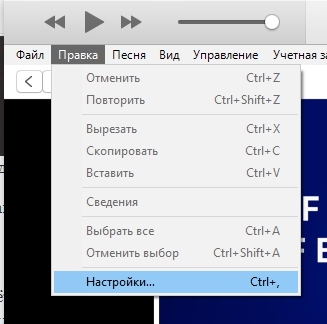
- Klõpsake kuvatavas aknas "seade";
- Siit näete saadaolevate varukoopiate loendit;
- Eemaldage, vajutades vastavat nuppu.
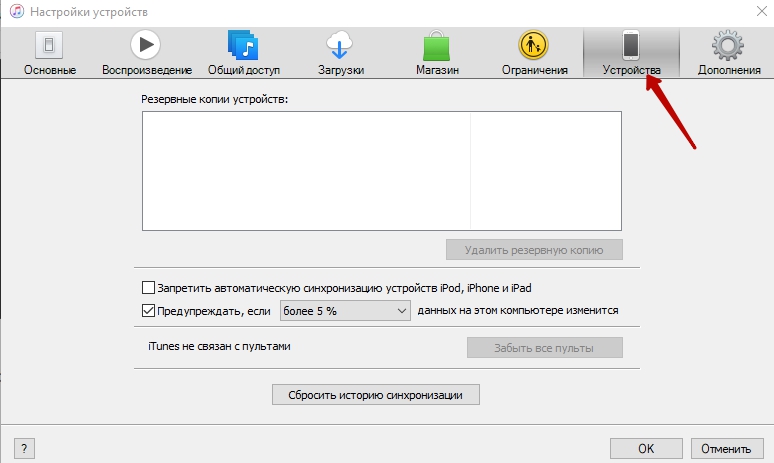
Meetod 4. Sünkroonimise vahemälu puhastamine iTunes'is
Mõnel juhul aitab sünkroonimisvaheku puhastamine ka. Protseduuri läbiviimiseks peate sünkroonimisseadetes loo lähtestama, seejärel eemaldage SC Info kaust Apple Computer Directory. Pärast seda peate arvuti taaskäivitama. 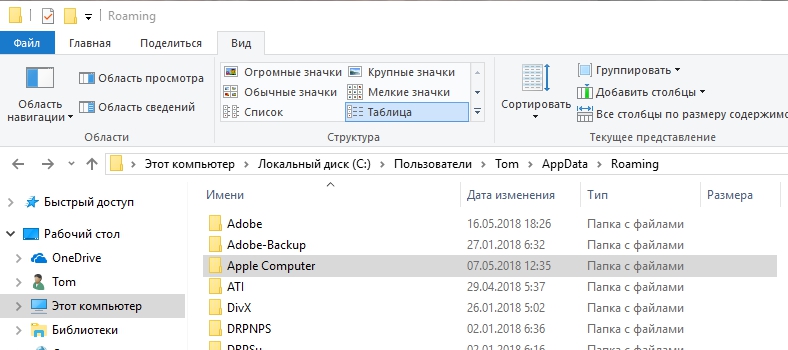
Meetod 5. Fail ühendamine iTunes Media kaustas
Programm salvestab failid iTunes Media kataloogis, kuid kasutaja tõrgete või toimingute tõttu võib need hajutada, mis hõlmab viga 54. Saate kombineerida niimoodi meediumi tekstifaile:
- Valige peamenüü jaotisest "fail", kust me läheme meedianädala alajaotusele " -" Korralda meediat ";
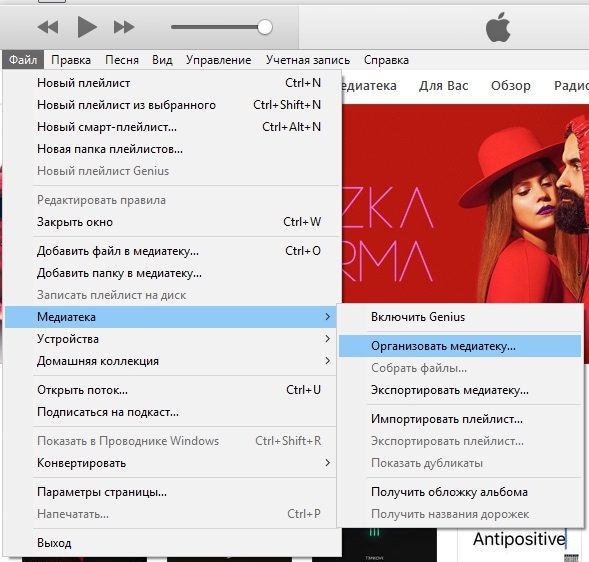
- Märgime, et üksus "Koguge faile" aknas, mis kuvatakse, ja klõpsake nuppu "OK".
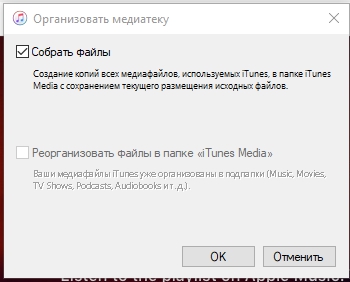
Meetod 6. Võitlus tarkvara konfliktide vastu
Programmid võivad omavahel konflikti, provotseerides samas valet tööd. Sama kehtib kaitseseadmete kohta - viiruste, tulemüüride ja teiste, kes peavad mõnda iTunes'i protsessi viirusohuks. Pärast programmide töö peatamist saate aru, kas see. Kui tõrge käivitatakse viirusetõrje blokeerimisega, on vaja tähistada aytyuns erandite loendis. Arvutis saadaolevat on paremad uusima versiooni värskendamiseks.
Meetod 7. ITunes'i uuesti installimine
Programmi täielik eemaldamine ja hilisem uusima versiooni installimine lahendab selle probleemi mõnikord ka tõhusalt. Eemaldage kõigi komponentidega aytyuns, mis peaks olema arvutisse salvestatud tarkvara sektsioonist, kolides sellele juhtpaneeli abil. Pärast arvuti eemaldamist ja taaskäivitamist laadime ametlikust allikast iTunes'i värske versiooni.
Muud meetodid
Võitluses Aytyunsi vigade vastu saate kasutada ka kolmanda osapoole programme, mille eesmärk on kõrvaldada rakenduse tõrked või iOS -i opsüsteem. Laadige ametlikest allikatest paremini alla. Kui iTunes Store'i ostude ülekandmisel ilmneb viga 54, on parim lahendus need teenusest ITunes Store'i kaudu alla laadida - “More” - “Osta” - ikoon pilvega. Sisu saab üle kanda väikestes portsjonites, jälgides seeläbi, millised andmed põhjustasid vea. Sageli toimub vormingufailide ülekandmisel koodiga 54 rike .PDF, seega on kõige parem kanda raamatuid e -raamatute abil e -posti teel.
Кога ни оин з з зариантов ышеперечисисиuse решений не нейтвет, прчиной вз возникive 54 ва р р р р р ря й вйя вря вйя вря вря вря вйя вйя вйя вря вая вая вая вая вая вая вая вая вая вая вая вая в. атные пробеы. Et teada saada, milline seade põhjustab rikkeid, peate proovima sünkroonimisprotseduuri teises arvutis läbi viia. See aitab PC -ga probleeme välistada või kinnitada. Kui olukorda korratakse, on juhtum iOS -i seadmes, siis peate otsima abi spetsialistidelt, et lahendada iPhone'i või iPadi riistvara rikkeid.

